Par exemple, ouvrons le module "Clients" . Cette table contient plusieurs champs. Vous pouvez fixer les colonnes les plus importantes à partir du bord gauche ou droit afin qu'elles soient toujours visibles. Le reste des colonnes défile entre elles. Pour cela, faites un clic droit sur l'en-tête de la colonne souhaitée et sélectionnez la commande ' Verrouiller à gauche ' ou ' Verrouiller à droite '.
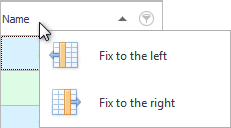
Nous avons fixé la colonne de gauche "Nom et prénom" . Dans le même temps, des zones sont apparues au-dessus des en-têtes de colonne qui expliquent où la zone est fixée d'un certain côté et où les colonnes défilent.
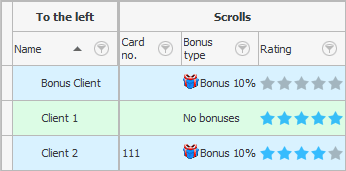
Vous pouvez maintenant faire glisser l'en-tête d'une autre colonne avec la souris vers la zone fixe afin qu'elle soit également fixe.
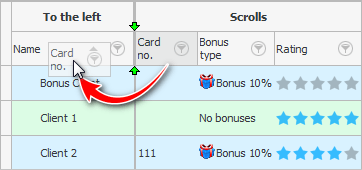
À la fin du glissement, relâchez le bouton gauche de la souris lorsque les flèches vertes pointent exactement là où la colonne à déplacer doit être placée.
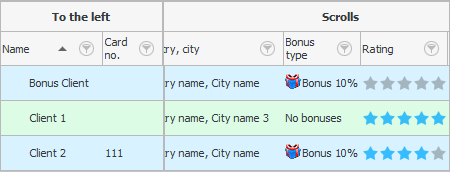
Nous avons maintenant deux colonnes fixées au bord.
Pour dégeler une colonne, faites glisser son en-tête vers les autres colonnes.
Vous pouvez également cliquer avec le bouton droit sur l'en-tête d'une colonne épinglée et sélectionner la commande " Détacher ".
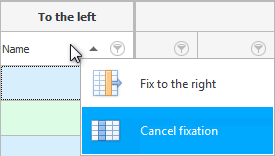
Il est préférable de fixer les colonnes que vous souhaitez voir en permanence et que vous recherchez le plus souvent.
Voir ci-dessous pour d'autres sujets utiles :
![]()
Système comptable universel
2010 - 2024